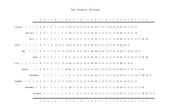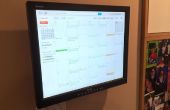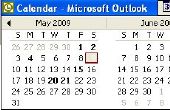Paso 4: Iceweasel

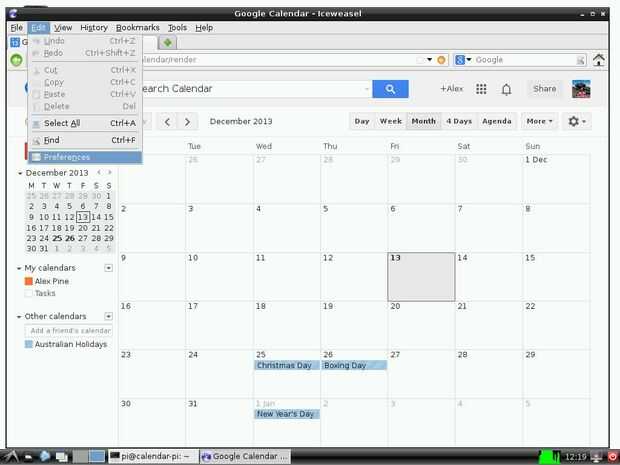
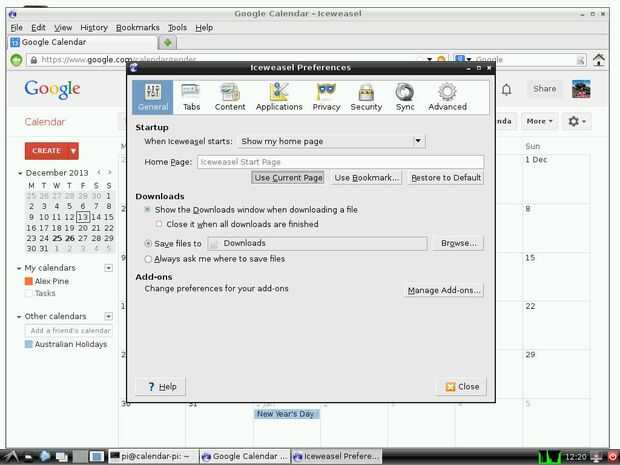
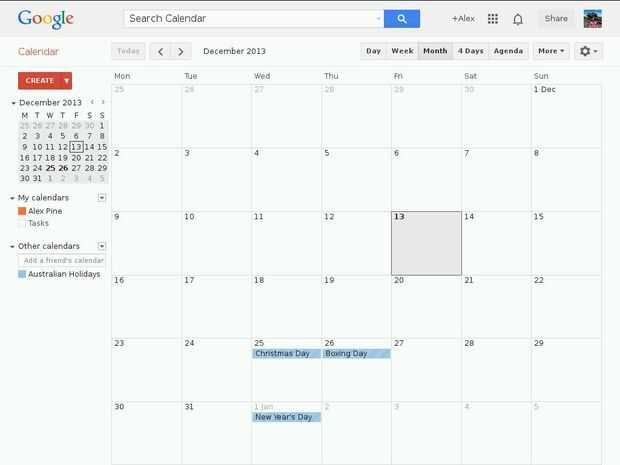
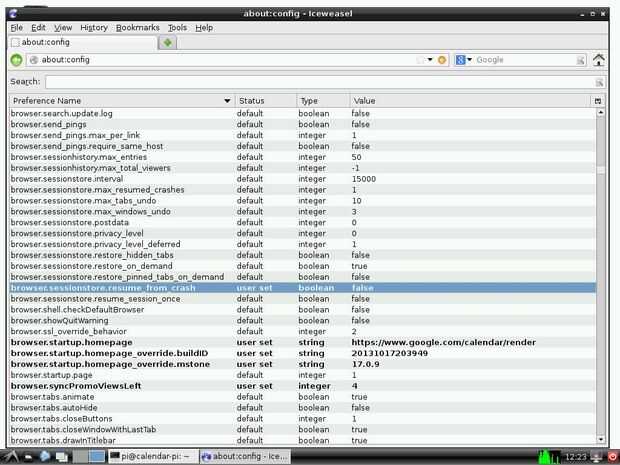
sudo apt-get install iceweasel
Golpe y tipo y enter para instalar y descargar completa.
Una vez completa Iceweasel debe saltar en el menú en internet, abrirlo por lo que podemos empezar a configurar. Primero abre tu calendario de google y guardar la contraseña en caso de que haz registrado hacia fuera en algún momento. Listo calendario de google como tu página de inicio.
Ahora tenemos que desactivar restaurar páginas después de accidente en caso de calendario de google de interrupción de energía no puede ser que aparezca por sí mismo que es molesto si no tienes KB/Mouse conectado.
Tipo de sobre: entrar en config en el campo de dirección y éxito.
Ahora busque la línea "browser.sessionstore.resume_from_crash" y haga doble clic para cambiarlo a false.
Pulse la tecla F11 para ir a pantalla completa y coloca el ratón en la parte superior de la pantalla y cerrar el navegador una vez que aparezca la x en la esquina superior derecha.
Vuelva a abrir el navegador y debe abrir a tu calendario de google y siendo pantalla completa.
También queremos Iceweasel inicie automáticamente por lo que necesitaremos cambiar las opciones de autostart.
sudo nano /etc/xdg/lxsession/LXDE/autostart
Añadir a la lista
ahora Presione ctrl + x la Y y enter para guardar los cambios